今回は、広告ブロックソフト AdGuard を例に、「ライセンスのアカウント管理」というテーマでお話します。
1. AdGuardはパソコンでもスマホでも利用できる
「AdGuard」は、パソコンやスマートフォンの広告ブロックツールです。
セキュリティソフトのように、ライセンスを購入して利用します。
パソコンの場合は、ライセンスキーを入力するだけで利用開始できます。
しかし、iPhoneのアプリにはライセンスキーを入力する場所がありません。
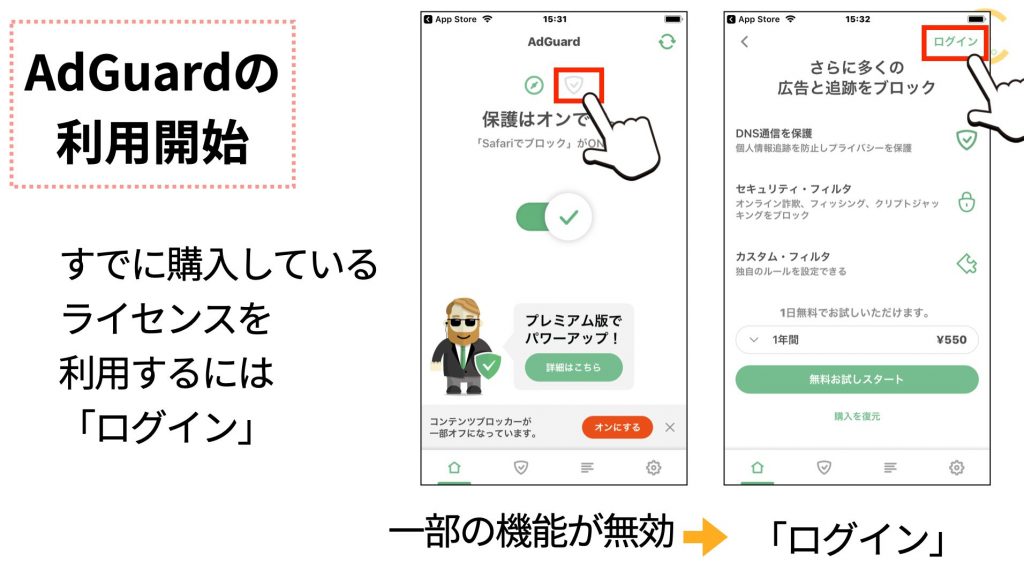
「ログイン」から利用開始するのですが、その前に AdGuardの会員登録が必要です。
2. AdGuardのアカウントを作成する
まずは、パソコンでAdGuardのウェブページを表示します。
画面右上の「マイ・アカウント」からログインページを表示します。

はじめての登録は「サインアップ」です。メールアドレス・パスワードなどを入力して決めます。
3. アカウントにライセンスを紐付ける
会員登録ができると、「ライセンスを追加」することができます。
すでに購入しているライセンスキーを入力して、自分のアカウントに紐付けします。
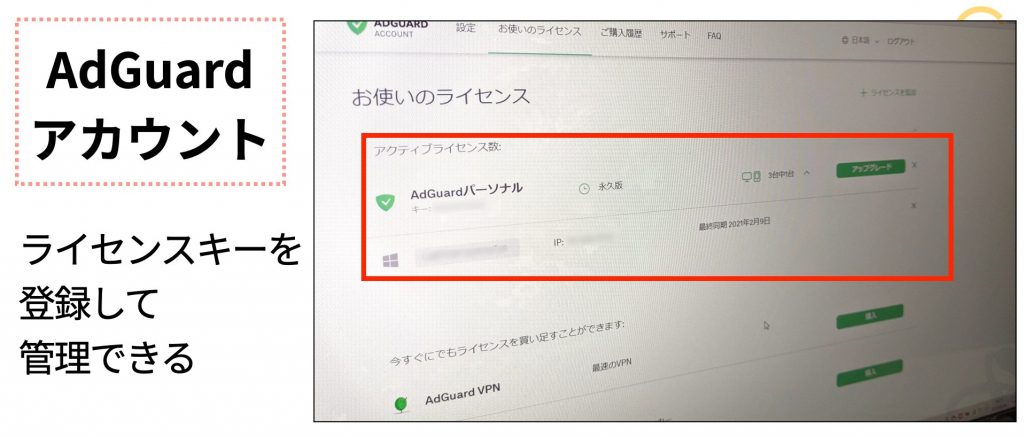
この画面では、どの端末でライセンスを利用しているのか、確認できます。

すでに利用しているWindows PC の情報が表示されています。
4. iPhoneアプリからライセンスを利用する
ライセンスの追加ができれば、iPhoneでログインします。
先ほど登録したメールアドレス・パスワードを入力しましょう。

これで、iPhoneでもAdGuardアプリのすべての機能が有効になりました。
インターネットでAdGuardの「マイ・アカウント」を確認すると、ライセンスを利用している端末が増えているのが確認できます。
こちらもどうぞ。

最近のソフトのインストールがややこしいわけ 【 アカウント認証】
先日は、無事にAdobe Premiere Elements 2020体験版をインストールできました。さて、今回はまとめとして、「ソフトのインストールとアカウント」というテーマで、ちょっとここまでの小歴史を解説したいと思います。インストール時にアカウントのログインが必要な理由最近のソフトのインストールはやたらとややこしいのはなんで? 昔は簡単だったのに。最近は、Adobe Premiereに限らず、Microsoft Officeなど多くのソフトで、「インストール時にアカウン...
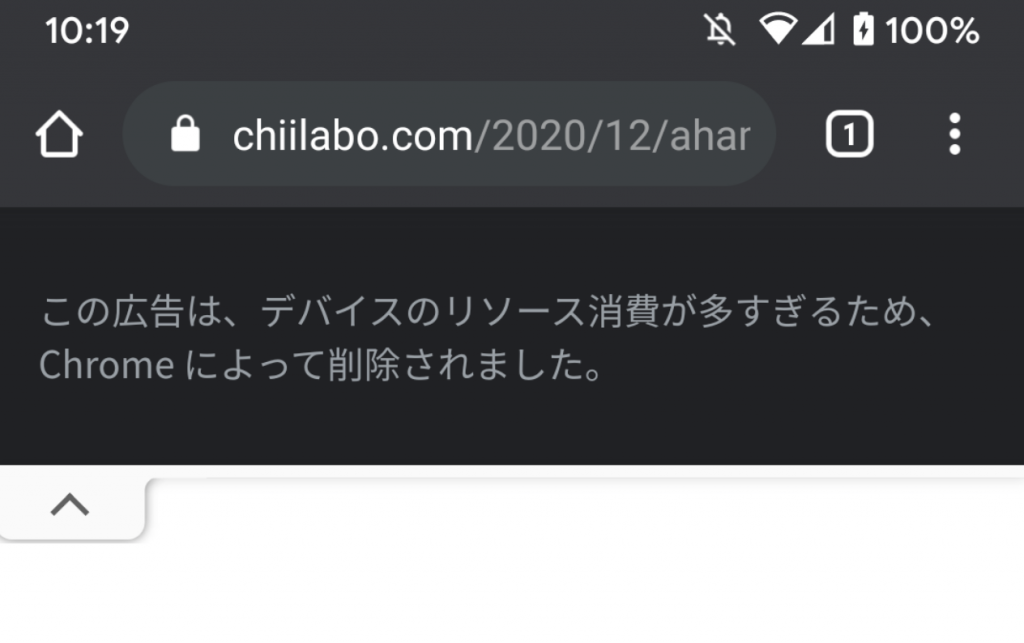
「この広告は、デバイスのリソース消費が多すぎるため、Chromeによって削除されました」の意味とは 【Heavy Ad Intervention】
インターネットのページを閲覧していて、「この広告は、デバイスのリソース消費が多すぎるため、Chromeによって削除されました」という黒いメッセージが表示されました。急に表示されると、ちょっとびっくりします。今回は、Chromeアプリの広告ブロック機能について説明します。Chromeの広告ブロック機能Chromeアプリでインターネットを閲覧していると、たまに広告が削除されることがあります。この機能は、2020年8月のアップデートから導入されています。米Googleは5月14日(...
QRコードを読み込むと、関連記事を確認できます。


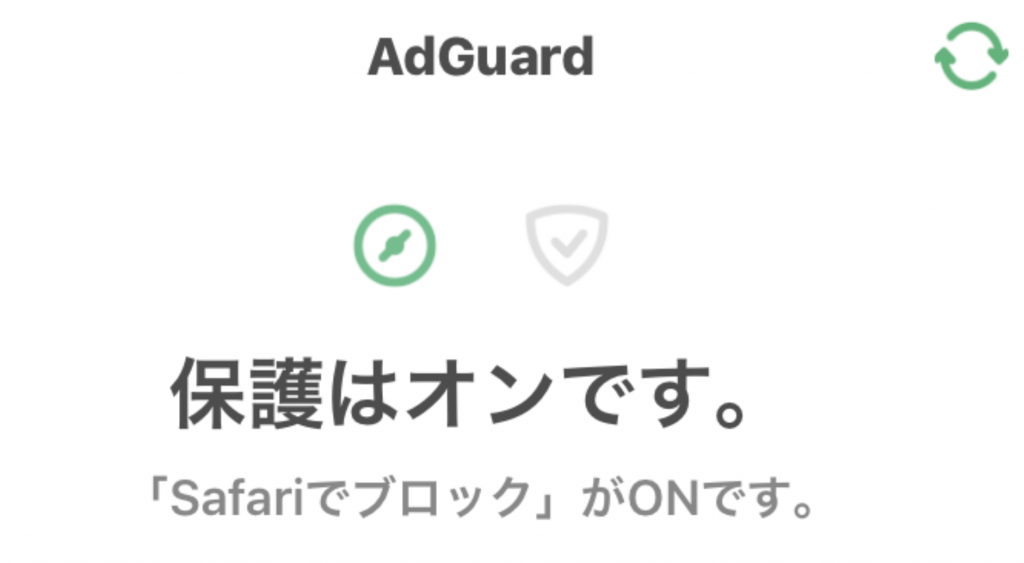
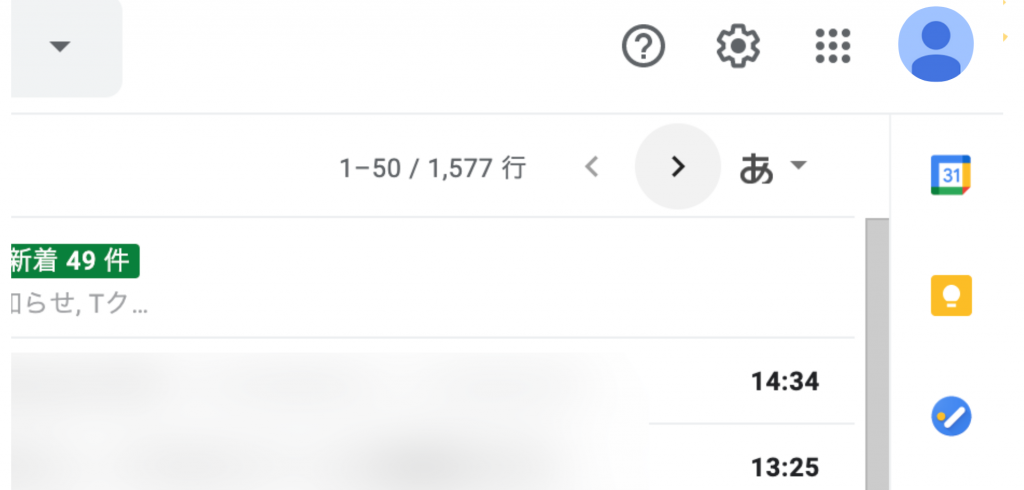
![[パソコン版] YouTubeの自動再生ボタンはどこへ?](https://chiilabo.com/wp-content/uploads/2021/02/ScreenShot-2021-02-10-16.52.49-1024x532.png)